Ctrl + C와 Ctrl + V를 이용한 레이어의 복사, 붙여넣기도 가능합니다. 이 기능을 운영 체제나 다른 프로그램에서 사용한 경험이 있다면 이미 익숙할 것입니다. 대신 포토샵의 다른 복제 기능과 어떤 차이점을 갖는지는 주목해야 할 필요가 있습니다.
"기본 사항"
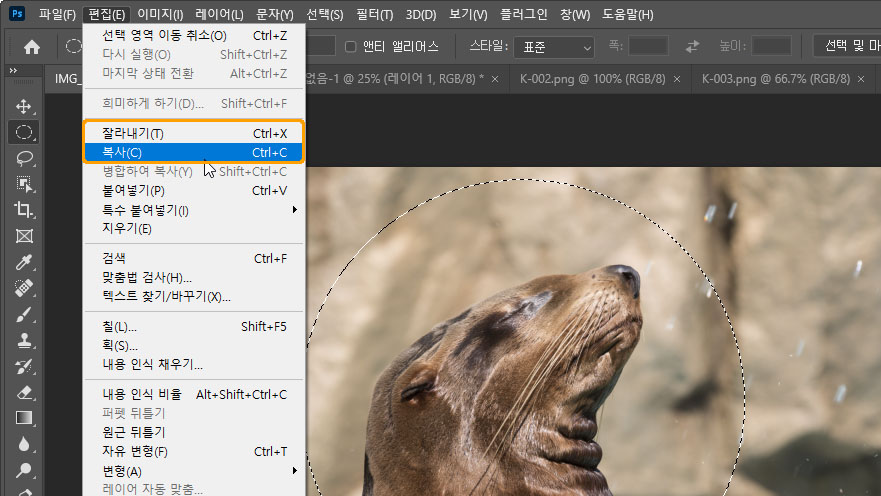
클립보드로 레이어에 포함된 이미지를 복사하거나 잘라내려면 선택 영역이 지정된 상태여야 합니다. [편집] - [복사] 또는 [잘라내기] 항목을 클릭하거나, 단축키인 Ctrl + C(복사) 혹은 Ctrl + X(잘라내기)를 입력합니다. 만약 현재 이미지가 여러 개의 레이어로 구성돼 있다면 레이어 패널에서 목록을 제대로 선택한 상태인지 확인해야 합니다. 그렇지 않으면 의도치 않은 레이어의 이미지가 클립보드에 저장됩니다.
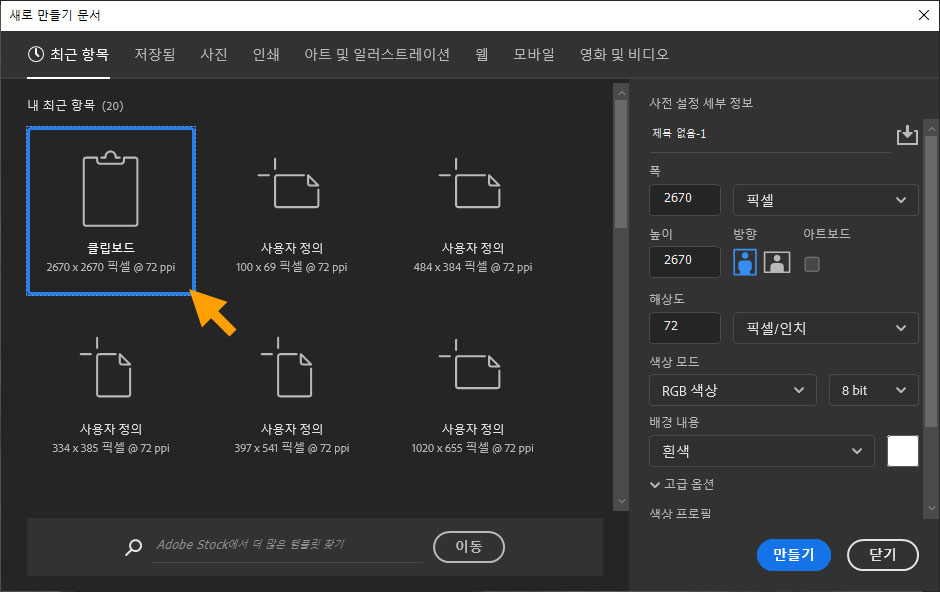
클립보드에 저장한 상태에서 이미지를 새로 만들 때는 저장된 이미지의 폭과 높이, 해상도 등의 속성을 참조한 값이 최근 항목으로 등록됩니다. 이대로 만들기 버튼을 클릭하면, 클립보드에 저장된 이미지를 붙여넣기에 알맞은 속성으로 새 이미지를 만들 수 있습니다.
| 그러나 클립보드 이미지가 필요없어진 이후 이미지를 새로 만들때는 이것이 방해가 됩니다. 이때는 [편집] - [제거] - [클립보드] 항목을 클릭해 클립보드 이미지를 제거할 수 있습니다. |
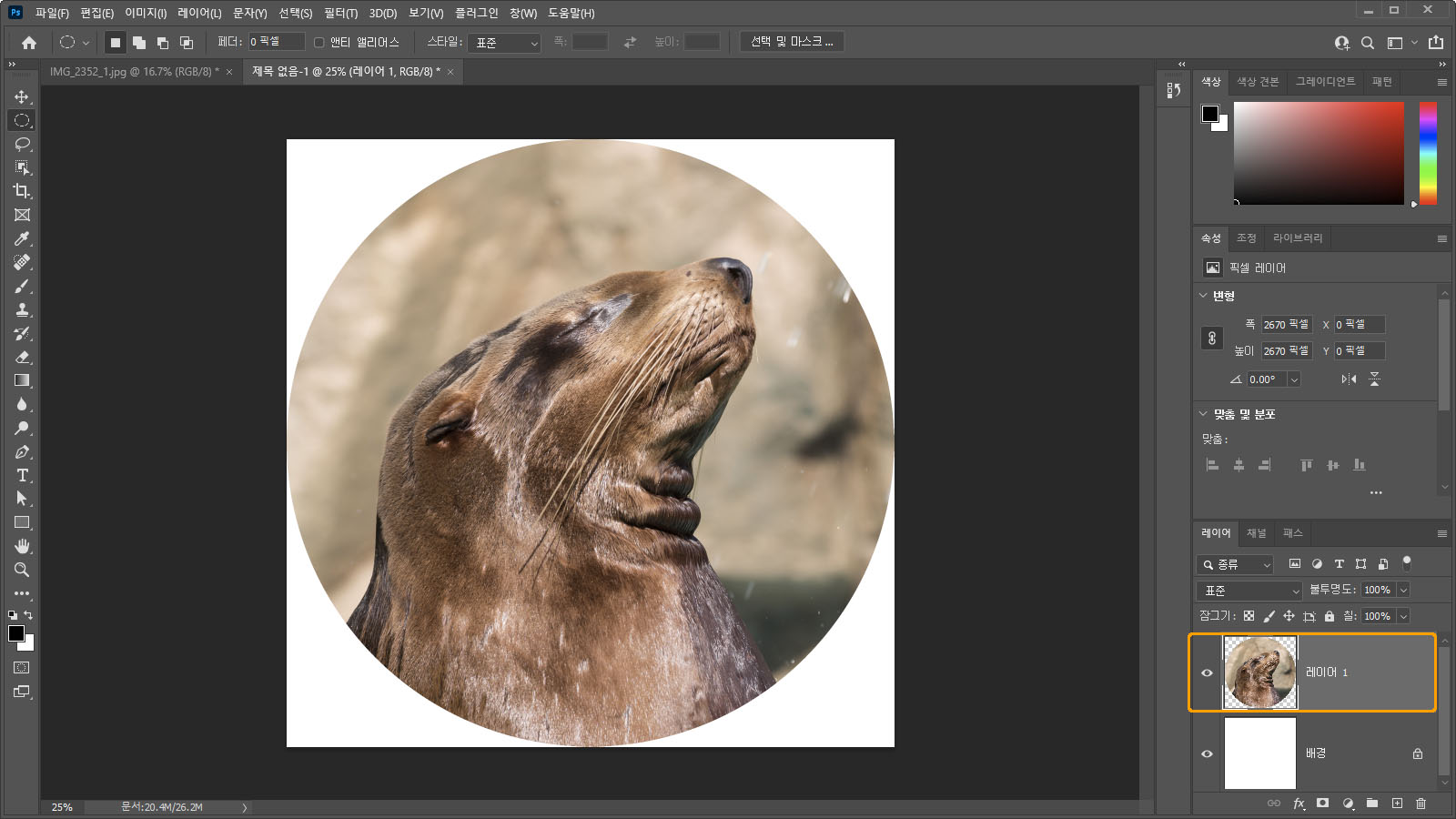
[편집] - [붙여넣기] 항목을 클릭하거나, 단축키인 Ctrl + V를 입력하면 클립보드의 이미지를 새로운 레이어로 붙여 넣을 수 있습니다. 붙여넣기한 이후에도 클립보드에는 여전히 해당 이미지가 저장된 상태이므로 필요하다면 여러 번 붙여 넣을 수 있습니다.
| 붙여넣기는 캔버스나 선택 영역의 가운데로 이미지를 붙여넣습니다. 본래와 같은 위치로 붙여넣기 하려면 아래의 특수 붙여넣기 섹션을 참고하시기 바랍니다. |
"다른 기능과의 차이점"
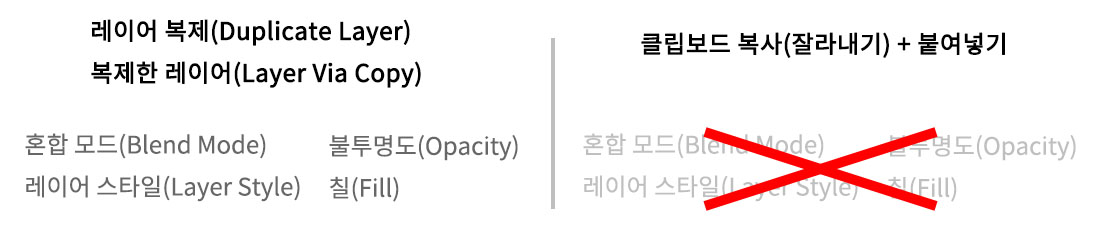
클립보드를 이용한 복사 방법은 "레이어 복제(Duplicate Layer)"나 "복사한 레이어(Layer Via Copy)"와 비교해 다음과 같은 차이점이 있습니다. 만약 복사하려는 레이어에 별도의 혼합 방법이나 특수 효과가 설정된 상태라면 클립보드를 이용한 복사는 이 설정들을 무시한 채 레이어의 원래 모습만 복사합니다. 반면 레이어 복제나 복사한 레이어의 경우 이러한 설정을 모두 계승한 상태로 복사합니다.
또한 클립보드를 이용한 복사 방법은 레이어의 일부만 선택 영역으로 지정해 다른 이미지로 붙여 넣을 수 있다는 특징이 있습니다. 레이어 복제 기능은 레이어의 일부만 복제할 수 없고, 복사한 레이어 기능은 다른 이미지로 레이어 일부를 복사할 수 없습니다.
"병합하여 복사(Copy Merged) 기능"
여러 개의 레이어로 이뤄진 이미지를 한 번에 클립보드로 복사하고 싶다면 [편집] - [병합하여 복사] 항목을 클릭하거나, 단축키인 Shift + Ctrl + C를 입력합니다. 그러면 기존 이미지에는 아무런 영향 없이 선택 영역에 포함된 모든 부위가 병합된 상태로 클립보드에 저장됩니다. 이때는 레이어에 설정된 혼합 방법이나 특수 효과가 모두 병합 상태로 반영됩니다.
"특수 붙여넣기(Paste Special) 기능"
[편집] - [특수 붙여넣기] 메뉴 아래에는 몇 가지 특별한 붙여 넣기 기능이 있습니다.
| 형식 없이 붙여넣기(Paste Without Formatting) : 텍스트 레이어에 글자를 붙여넣는 경우, 복사하거나 잘라낸 텍스트의 서식을 무시하고 붙여넣습니다. 제 자리에 붙여넣기(Paste in place) : 복사하거나 잘라냈을 때와 같은 위치로 붙여넣기합니다. 단축키는 Shift + Ctrl + V입니다. 안쪽/바깥쪽에 붙여넣기(Paste Into/Paste Outside) : 선택 영역을 지정한 상태에서 사용할 수 있는 기능입니다. 레이어 마스크를 통해 선택 영역의 내부 혹은 외부 부위에만 이미지를 붙여넣기 합니다. |
이 글과 연관된 문서 :
2021.02.17 - [포토샵/레이어] - 포토샵 레이어 복제, 복사하기(Duplicate Layer, Via Copy)
포토샵 레이어 복제, 복사하기(Duplicate Layer, Via Copy)
레이어를 복제하는 두 가지 방법인 '레이어 복제', '복사한 레이어' 기능에 대해 알아보겠습니다. "레이어 복제(Duplicate Layer)" 이 기능을 사용하면 선택한 레이어를 다른 이미지나 새 이미지로
phominator.tistory.com





댓글